포토샵 스크래치 디스크 용량 오류 창 해결하기

포토샵에서 새로운 문서를 만들려고 하거나 작업하던 파일을 저장할때 이렇게 스크래치 오류라고 창이 뜰 때가 있습니다.
이럴때는 포토샵을 다시 시작해봐도 똑같고 아무런 작업도 가능하지 않습니다.
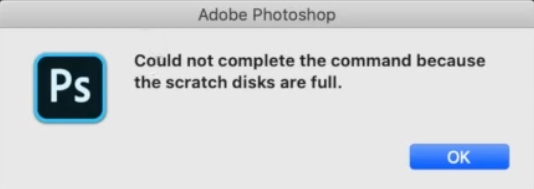
스크래치 디스크는 일종의 가상메모리인데 꽉찼다면 어떻게 해결해야 할까요
이 부분이 지금까지는 문제가 없었더라도 설정창에서 미리미리 설정을 점검해보시는 것이 좋습니다.
우선 포토샵 설정으로 들어가서 스크래치 디스크 옵션을 열어줍니다.
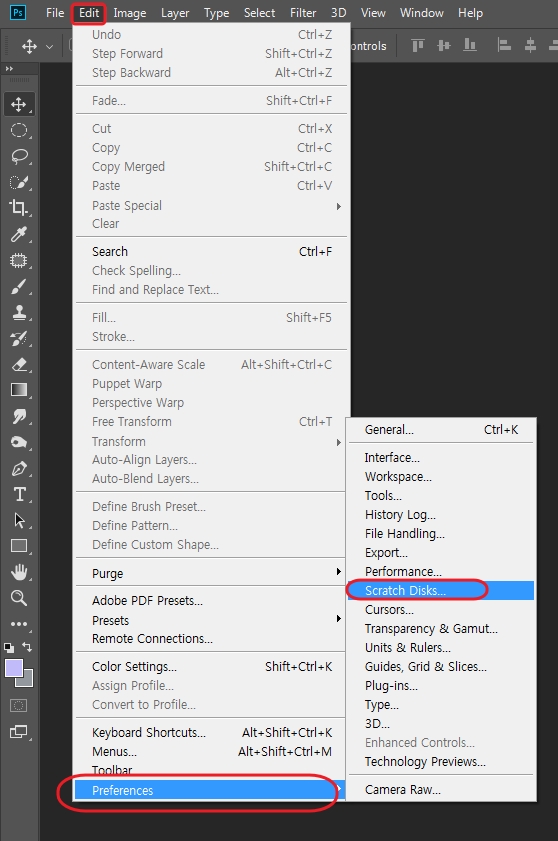
스크래치 디스크 창을 보면 설치된 하드 DI목록이 뜨고 남은 용량을 알 수 있습니다.
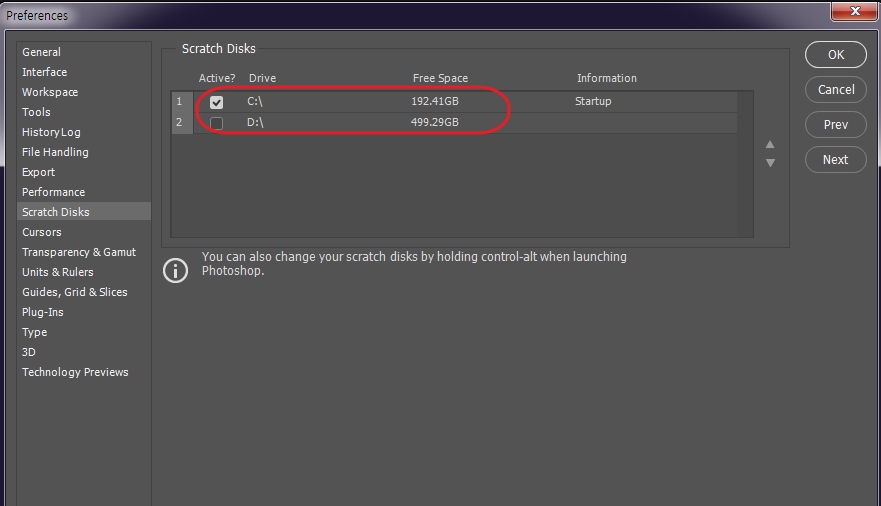
저는 지금은 충분한 양이 남아있습니다.
하지만 이미 오류메세지가 뜬 컴퓨터에는 아마 몇 기가 안남아 있을거에요.
그런 경우 용량이 충분히 남은 드라이브를 추가 선택해주면 됩니다.
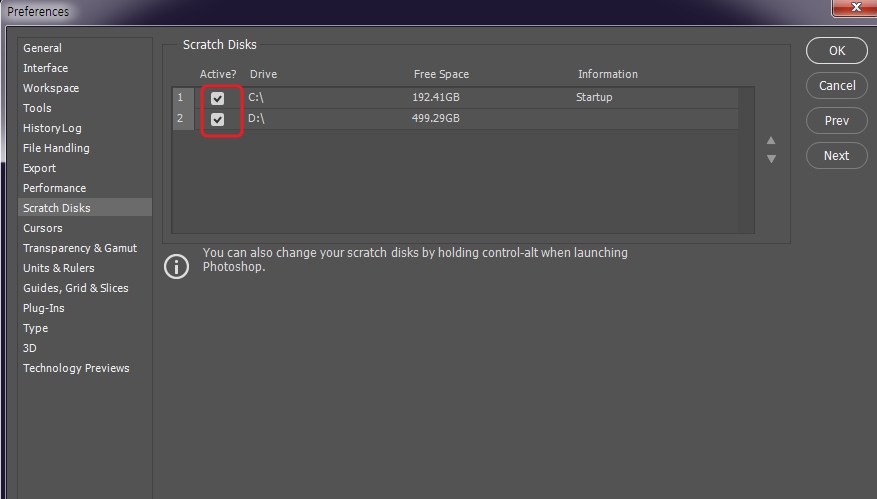
이렇게 하면 스크래치 디스크가 부족하다는 메세지가 뜨지 않고 쾌적하게 포토샵 작업을 할 수 있습니다.
하지만 저처럼 드라이브를 나누지 않고 하나뿐인 경우도 있을거에요.
그런 경우는 저 스크래치 디스크 창에서는 해결이 안되고 다른 방법을 써야 합니다.
포토샵 가상메모리 늘리기
우선 가장 빠르게 할 수 있는 방법은 내 컴퓨터의 불필요한 파일을 삭제하는 것입니다.
약 7G 이상의 불필요한 파일들을 삭제하거나 이동식 드라이브로 옮기면 오류창이 뜨지 않는 것을 확인 할 수 있을거에요.
이렇게 포토샵에서 스크래치 디스크 오류창이 뜨는 경우는 하드 용량이 너무 부족할때 뜨게 됩니다.
포토샵을 안정적으로 사용하기 위해서는 디스크의 여유가 조금 필요합니다.
저는 예전컴퓨터를 사용할때 이것때문에 조금 신경이 쓰였던 터라 처음부터 하드용량을 넉넉하게 두고 쓰는 것을 선호하는 편입니다.
포토샵을 사용하는 도중에 저런 창이 뜨면 스트레스를 받게 되니까요.
그래서 그래픽 작업을 많이 하시는 분들은 일단 하드용량을 넉넉하게 준비하시는 게 좋습니다.
그래픽 파일이나 프로그램 자체가 워낙 무겁기도 하구요.
당장 스크래치 디스크 오류창이 뜨지 않더라도 하드디스크 공간이 너무 부족한 상태라면 새로운 디스크(SSD)를 하나 구매해서 설치해두는게 좋을 듯합니다.
포토샵에서 스크래치 디스크 오류 창이 떴을 때 해결하는 방법에 대해 알아보았습니다.
_END
'포토샵 입문부터 전문가팁까지' 카테고리의 다른 글
| 포토샵 배경 투명화 하기 (0) | 2020.11.03 |
|---|---|
| 어도비 학생 할인 포토샵 설치 방법 (0) | 2020.10.19 |
| 포토샵 무료 이용 방법 (0) | 2020.10.07 |
| 포토샵 무료 강의) 다리 늘리기 (0) | 2020.10.06 |
| 포토샵 이미지 노이즈 없이 사이즈 조절하는 법 (0) | 2020.09.30 |




